Кадимки үйдүн компьютеринде да бир эле учурда бир нече программа бар. Программалардын ар бири белгилүү бир функцияларды аткарат. Ар бир файл өз ордун ээлейт, аты, салмагы (көлөмү) жана версиясы бар. Файлдар KB, MB, GB жана башка анча популярдуу эмес баалуулуктар менен өлчөнөт, бирок файлдын версиясы деген эмне жана аны кантип тапса болот?
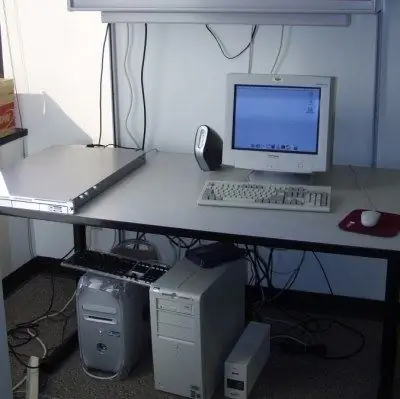
Нускамалар
1 кадам
Адатта, файлдар жөнүндө бардык маалыматтар алардын касиеттеринде камтылат. Чычкандын оң баскычы менен программа менен каалаган сөлөкөттү чыкылдатып, объекттин касиеттеринде камтылган маалыматты изилдеңиз.
2-кадам
Программанын версиясын билүү үчүн, программанын терезесинин жогорку бурчундагы оң жакта жайгашкан сүрөтчөнү чыкылдатыңыз. Программанын версиясы аталышында көрсөтүлөт. Программалык камсыздоо менен келген документтерден файлдын версияларын билип алыңыз. Эскертүү - жаңыртуу топтомдору орнотулбаганда гана версиялары дал келет.
3-кадам
Программаларды кошуу же алып салуу диалог терезесин колдонуп, жаңыртылган файлдардын версиясын текшере аласыз. Файлдын версиясы жөнүндө маалымат алуу үчүн, Баштоо баскычын чыкылдатып, Башкаруу панелинин параметрин табыңыз. Программаларды кошуу же алып салуу параметрин чыкылдатыңыз. Орнотулган программалардын тизмеси менен жаңы терезе ачылат.
4-кадам
Файлдын нускасын билүү үчүн программанын аталышы бар сапты чыкылдатып, "Колдоо маалыматы үчүн бул жерди чыкылдатыңыз" параметрин чыкылдатыңыз. Ачылган терезеде файлдын версиясы жөнүндө маалымат көрсөтүлөт.
5-кадам
Файлдын нускасын башка жол менен табыңыз. Ал үчүн негизги продукт файлын табыңыз. Орнотуу жолу файлдагы маалыматта жазылган. Программа бар сүрөтчөнү оң баскыч менен чыкылдатып, жол сызыгы төмөнкү маалыматтарды камтышы мүмкүн: Программа файлдары / Microsoft / Office / Office 2003. Аткарылуучу файлдардын аттары exe же dll менен аякташы мүмкүн.
6-кадам
Файлды табуу үчүн, Пуск баскычын колдонуп, Табуу параметрин чыкылдатыңыз. Издөө жардамчысынан "Файлдар жана папкалар" сабын табыңыз. Издөө кутучасына, тапкыңыз келген файлдын атын киргизиңиз. Натыйжа бир нече секундадан кийин файлдар тизмеси менен пайда болот. Керектүү программаны тандап, аны чычкандын оң баскычы менен чыкылдатып, касиет пунктун табыңыз. Бул терезеде бир нече өтмөктөр, анын ичинде Нускасы кошумча бөлүгү бар. Компьютериңизде орнотулган программанын версиясы ушул жерде көрсөтүлгөн.






